Konfiguracja WinSCP
Jak zainstalować i skonfigurować WinSCP do przesyłania plików?
WinSCP to darmowy program umożliwiający bezpieczne przesyłanie plików za pomocą szyfrowanego połączenia. Obsługuje protokoły SFTP, FTP i SCP. Poznaj proces instalacji i konfiguracji połączenia z serwerem uczelnianym.
- Pobierz i uruchom plik instalacyjny z oficjalnej strony WinSCP. Wybierz język polski i kliknij OK

- W oknie kreatora instalacji kliknij Dalej >
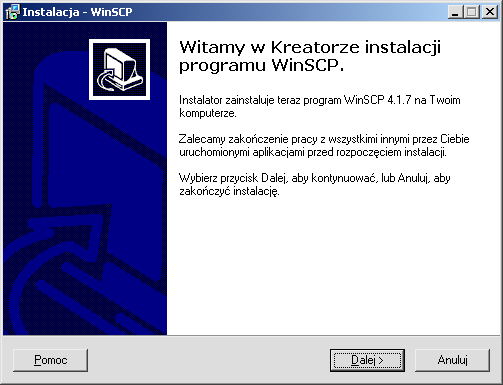
- Przeczytaj warunki licencji i kliknij Dalej >
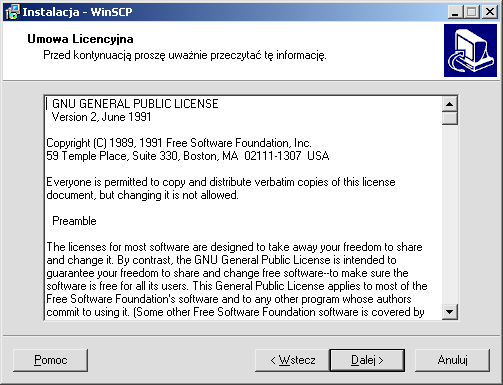
- Wybierz typową instalację (program zostanie zainstalowany w
C:\Program Files). Kliknij Dalej >
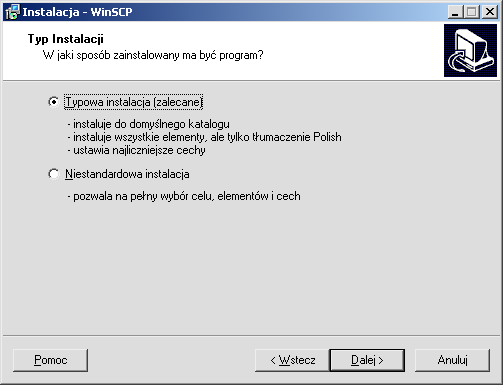
- Wybierz wygląd programu według własnych preferencji i kliknij Dalej >
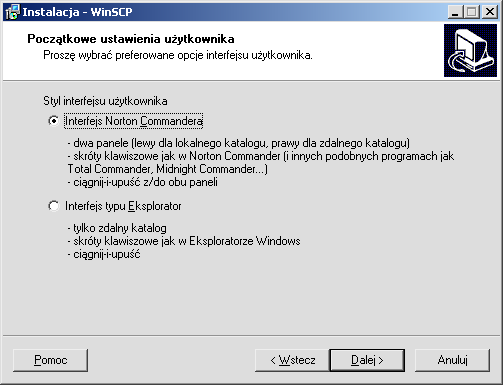
- Sprawdź informacje o instalacji. Jeśli są poprawne, kliknij Instaluj
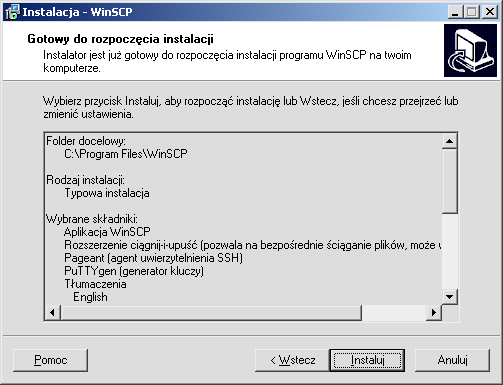
- Aby od razu przejść do konfiguracji, zaznacz opcję Uruchom WinSCP i kliknij Zakończ
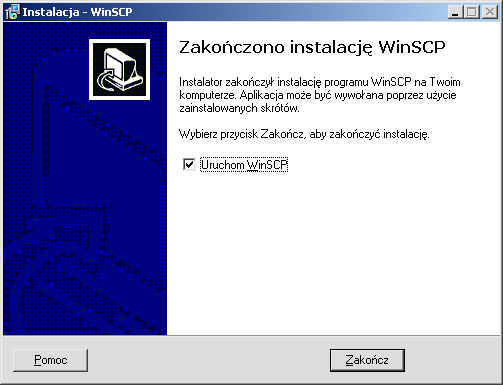
- Po uruchomieniu WinSCP wyświetli się okno konfiguracji nowego połączenia. Wpisz parametry dla serwera oceanic:
- Nazwa hosta:
oceanic.wsisiz.edu.pl - Numer portu:
22 - Nazwa użytkownika: twój uczelniany login
- Protokół:
SFTP

- Nazwa hosta:
- Jeśli pojawi się informacja o braku klucza, kliknij Tak aby go dodać
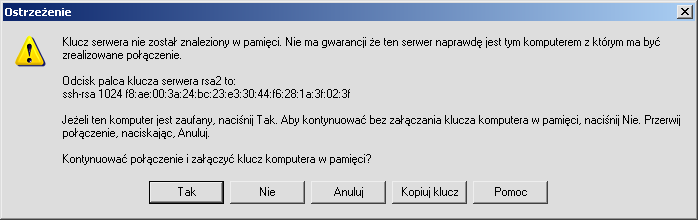
- Przeczytaj informację powitalną serwera i kliknij Kontynuuj
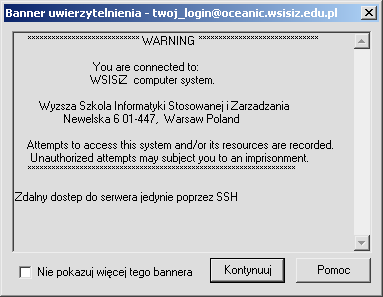
- Wpisz swoje hasło systemowe i kliknij OK
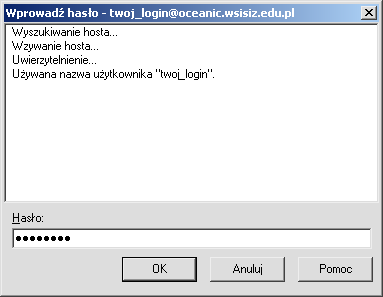
- Po pomyślnym zalogowaniu zobaczysz zawartość swojego katalogu domowego na serwerze
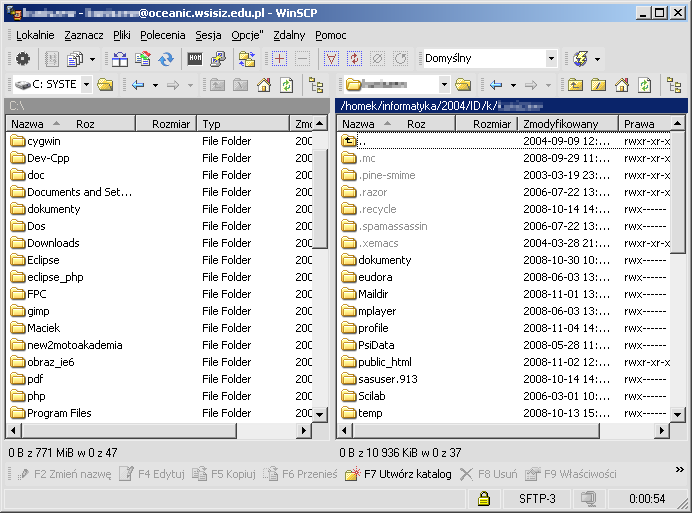
Gratulacje! WinSCP jest teraz skonfigurowany i gotowy do bezpiecznego przesyłania plików na serwer uczelniany.